我们在绘图的时候,经常都会标注一些文字,所以文字的设置在CAD中也是很基础的操作,文字的美观与否也直接影响图纸的美观。那么我们要如何快速调整文字的大小和颜色呢?今天小编就来跟大家分享一下关于CAD字体的设置小技巧~刚入门的小伙伴赶紧看过来~
一、字体大小设置
1、快捷键
首先我们按下Ctrl+1,调出特性表,在左侧我们可以看到很多参数,我们记下文字和图层的参数。
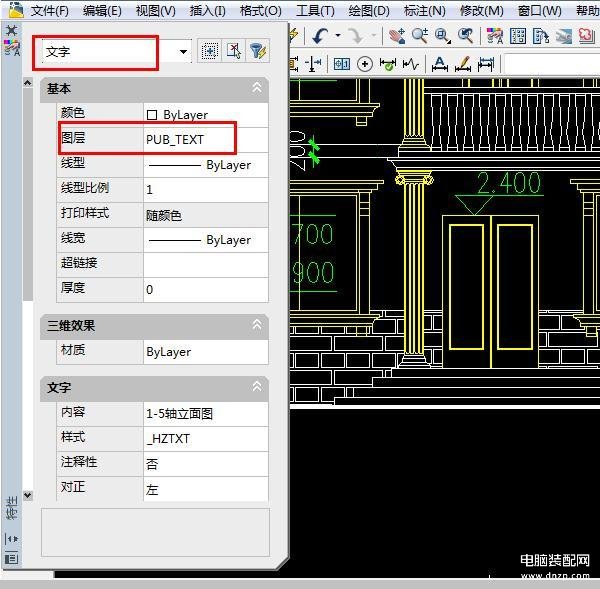
2、快速选择
然后我们按Esc键取消文字选中,点击工具栏中的【快速选择】功能~
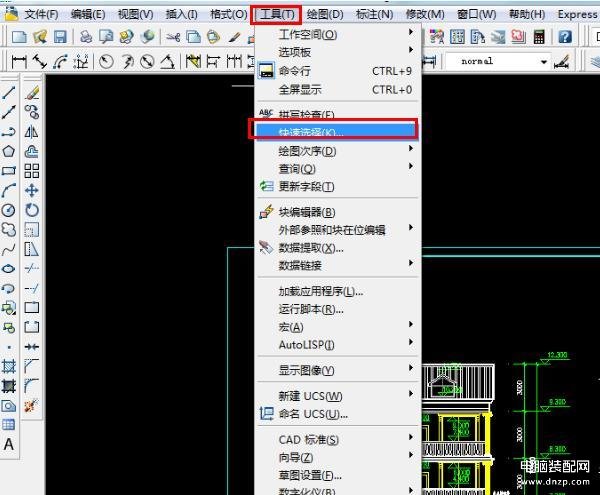
3、信息设置
在弹出来的窗口中,我们对对象类型、特性、值进行设置,将我们刚刚第一步记住的那几个信息填入对应的信息栏中,点击【确定】。
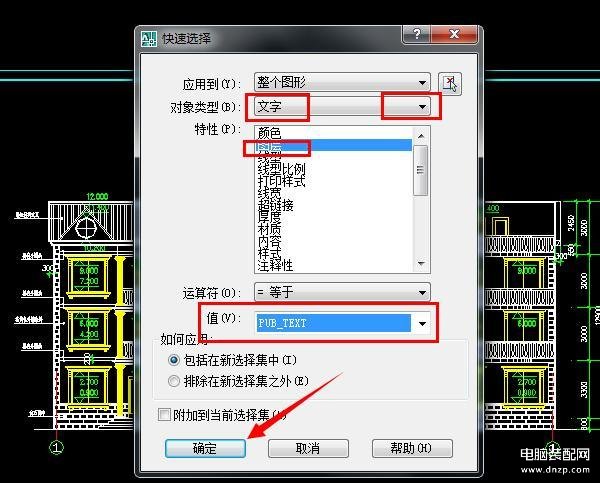
4、文字高度设置
我们返回到绘图界面就会发现这一图层的所有文字都被选中了~然后我们就可以对这一图层的文字进行单独的设置了:
点开特性窗口,点击【高度】后面的小图标,直接在这里面设置高度就可以了!高度就是文字的大小,大家根据自己的需要进行设置即可~
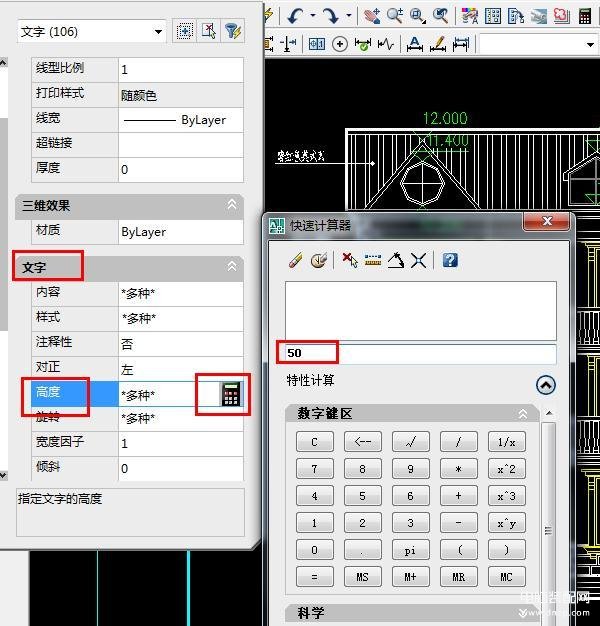
二、字体颜色设置
1、放大工具
如果要改变字体的颜色的话,要怎么做呢?以【迅捷CAD编辑器】为例,我们点击【查看器】——【放大】按钮,然后在CAD图纸中找到需要修改颜色的CAD文字。
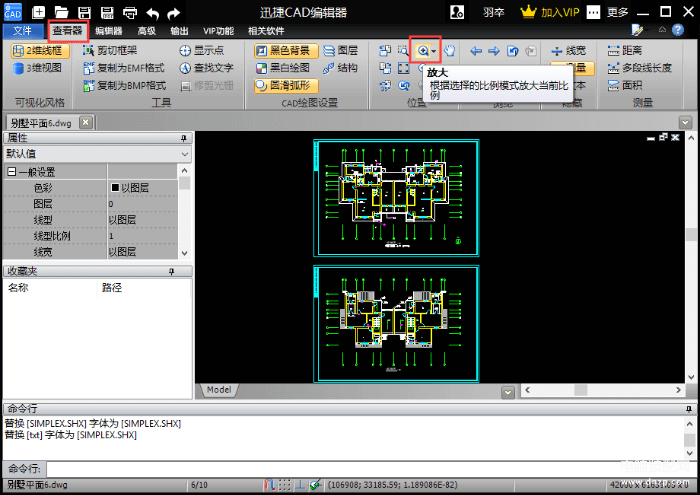
2、颜色设置
点击一下要修改颜色的文字,在左侧的【属性】——【文字】中点击【色彩】选项中的倒三角符号,在下拉栏中选择你喜欢的颜色即可。

3、保存
修改完的图纸我们可以点击上方中的“保存”按钮,或者是快捷键“Ctrl+S”将CAD文件进行保存哦!

好啦,这就是小编今天要分享的内容啦!








